Ebben az útmutatóban:- Üzenet megjelenítése egy lépcsőn- Egyéni üzenet bevitele- Üzenetek számolása- Az üzenetek számolásának létrehozása- A legutóbbi üzenet megjelenítésének dátumának és időpontjának dokumentálása.
Ebben a walkthrough-ban az alkalmazások alapjait tanulja meg több, funkcionális alkalmazáskomponens létrehozásával.
A gyakorlatok végén egy Hello World alkalmazással fog rendelkezni, amely így fog kinézni:
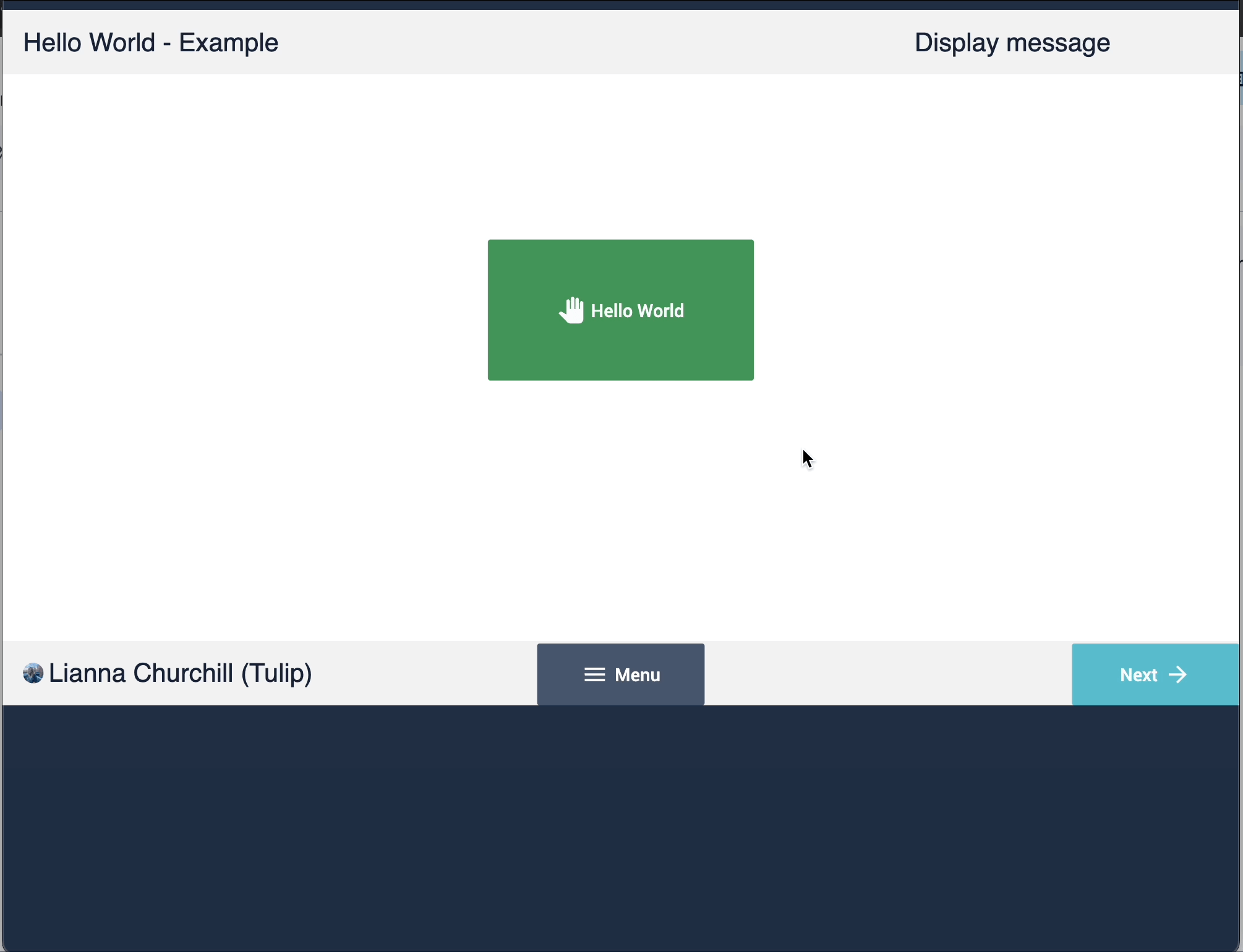
1. gyakorlat: Hello World alkalmazás létrehozása
Ebben a gyakorlatban egy egyszerű alkalmazást hoz létre, amely egy gomb kiváltásából megjelenít egy üzenetet.
Hozzon létre egy alkalmazást
- Az Alkalmazások lapon kattintson az Alkalmazások gombra.
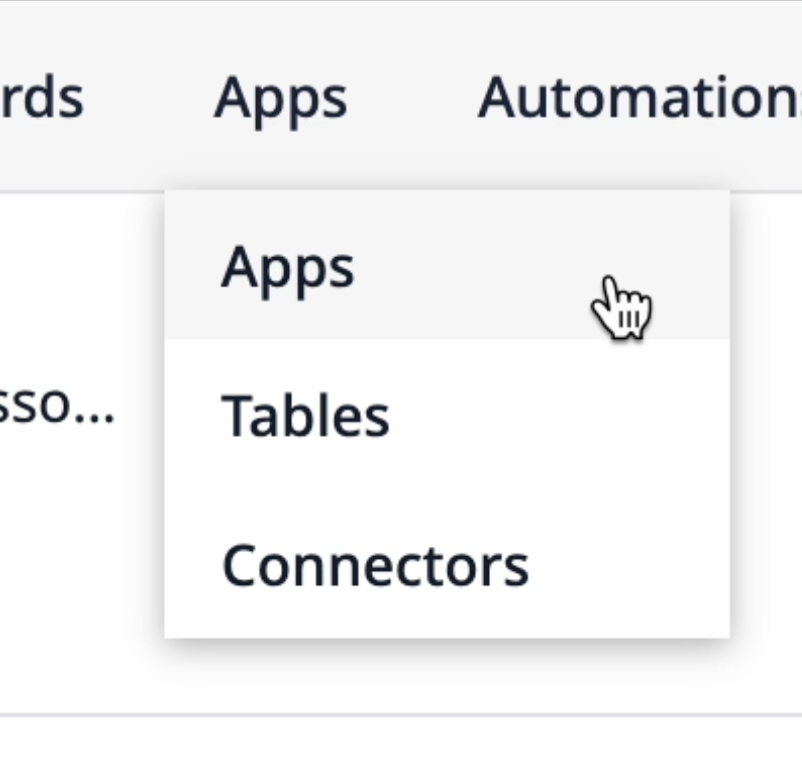
- Kattintson a + Alkalmazás létrehozása gombra a jobb felső sarokban.
- Nevezze el az alkalmazást "Hello World - Példa" névre. Opcionálisan hozzáadhat egy leírást, hogy a többi felhasználó tudja, mire való ez az alkalmazás.
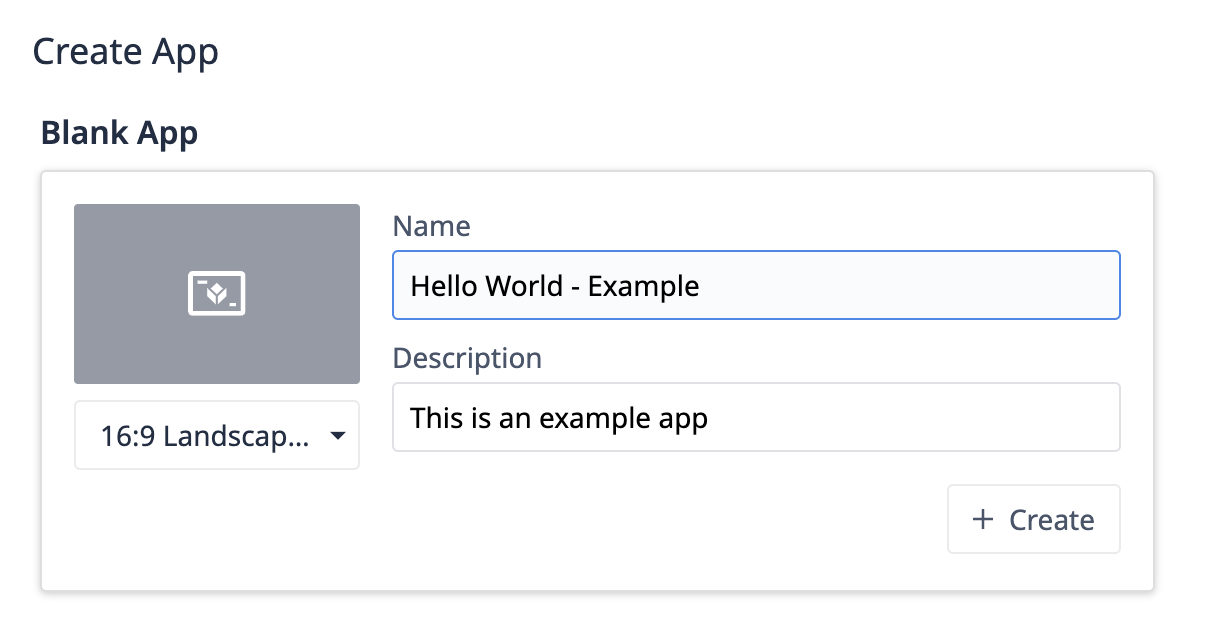
- Kattintson a + Create (Létrehozás) gombra.Az alkalmazás adatlapján a jobb felső sarokban a Edit (Szerkesztés ) gombra kattintva, vagy a Untitled Step (Cím nélküli lépés ) névre kattintva léphet be az alkalmazásszerkesztőbe.Mielőtt bármit is létrehoznánk, adjunk hozzá néhány alapvető tervezési elemet az alap elrendezéshez.
Tervezzünk egy alap elrendezést
- A bal oldali Lépések lapon válassza az Alapelrendezés lehetőséget.
- Kattintson az Ikonok gombra, és válasszon ki egy téglalap alakzatot. Állítsa be a téglalap szélességét úgy, hogy átnyúljon az alkalmazás képernyőjén, majd kattintson rá, és húzza a képernyő tetejére. A téglalap színének megváltoztatásához kattintson a Widget lapon a Kitöltés négyzetre, és válassza ki a halványszürke színt.
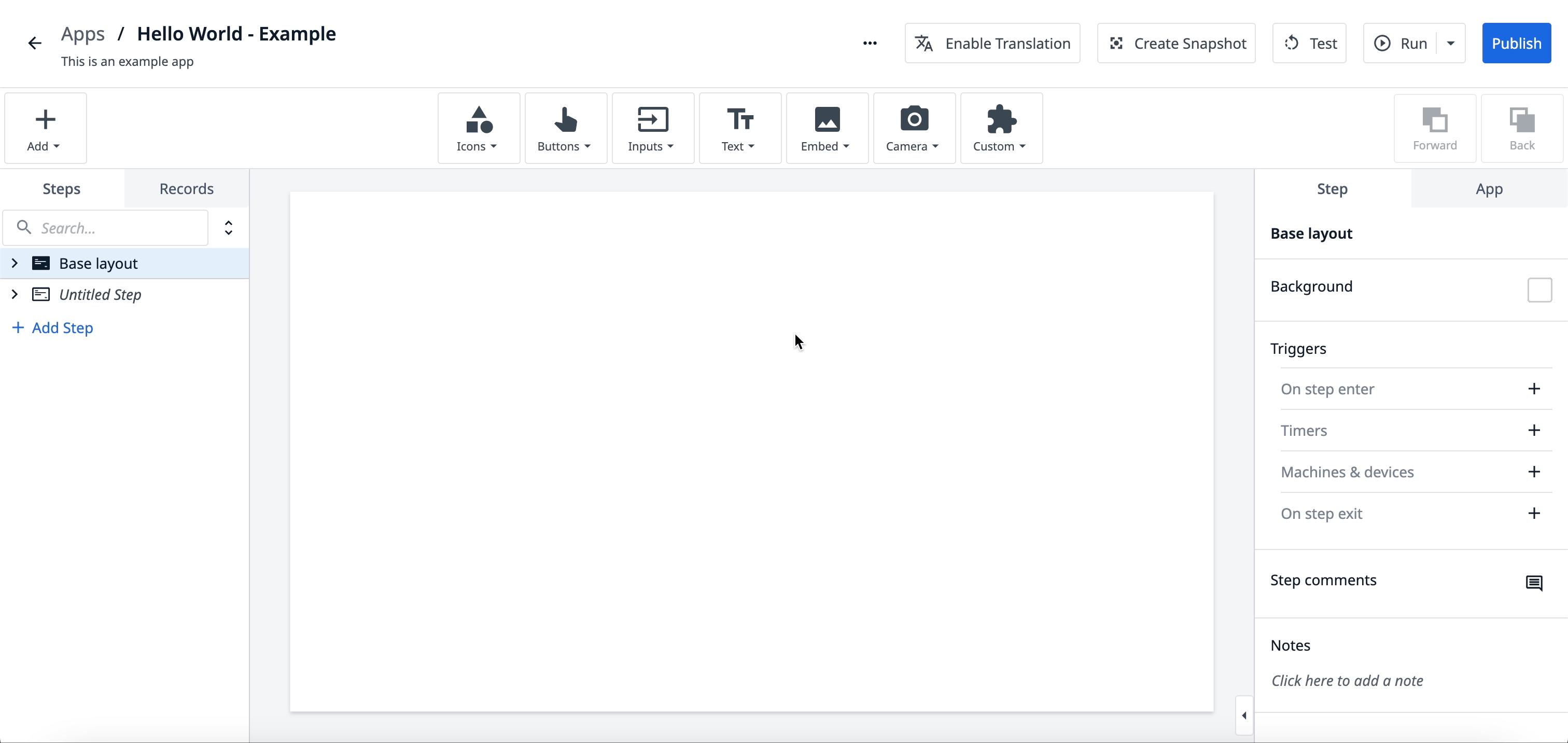
- Jelölje ki az alakzatot, és nyomja le a CTRL/CMD + C bill entyűkombinációt a másoláshoz. Húzza a második téglalapot a képernyő aljára.
- Kattintson a Bemenet gombra, és válassza a Változót. A Widget lapon kattintson az Adatforrás kiválasztása mezőre. Kattintson az App Info melletti nyílra, és válassza az App name (Alkalmazás neve) lehetőséget.
- Kattintson és húzza a változót a bal felső sarokba, a téglalap tetejére.
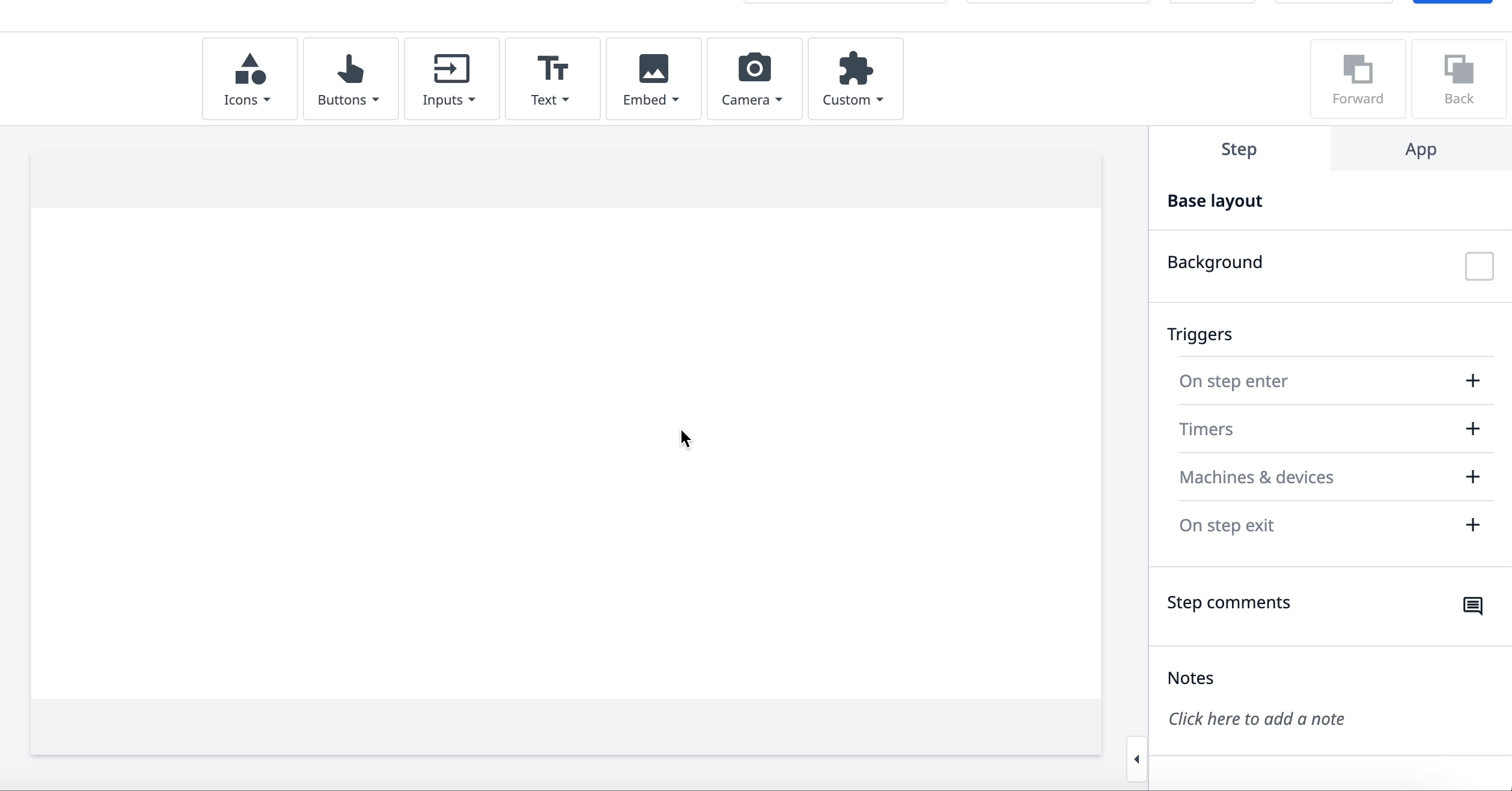
- Adjon hozzá két további változót:
- Válassza ki a Step name (Lépés neve ) lehetőséget az App info adatforrás listából. Helyezze ezt a változót a jobb felső sarokba.
- Válassza ki a Bejelentkezett felhasználó elemet az alkalmazásinformációs adatforrás listából. Helyezze ezt a változót a bal alsó sarokba.
- Végül kattintson a Gombok gombokra, és válassza a Menü lehetőséget. Kattintson a gombra, és húzza a képernyő aljára.
Az alap elrendezés így fog kinézni: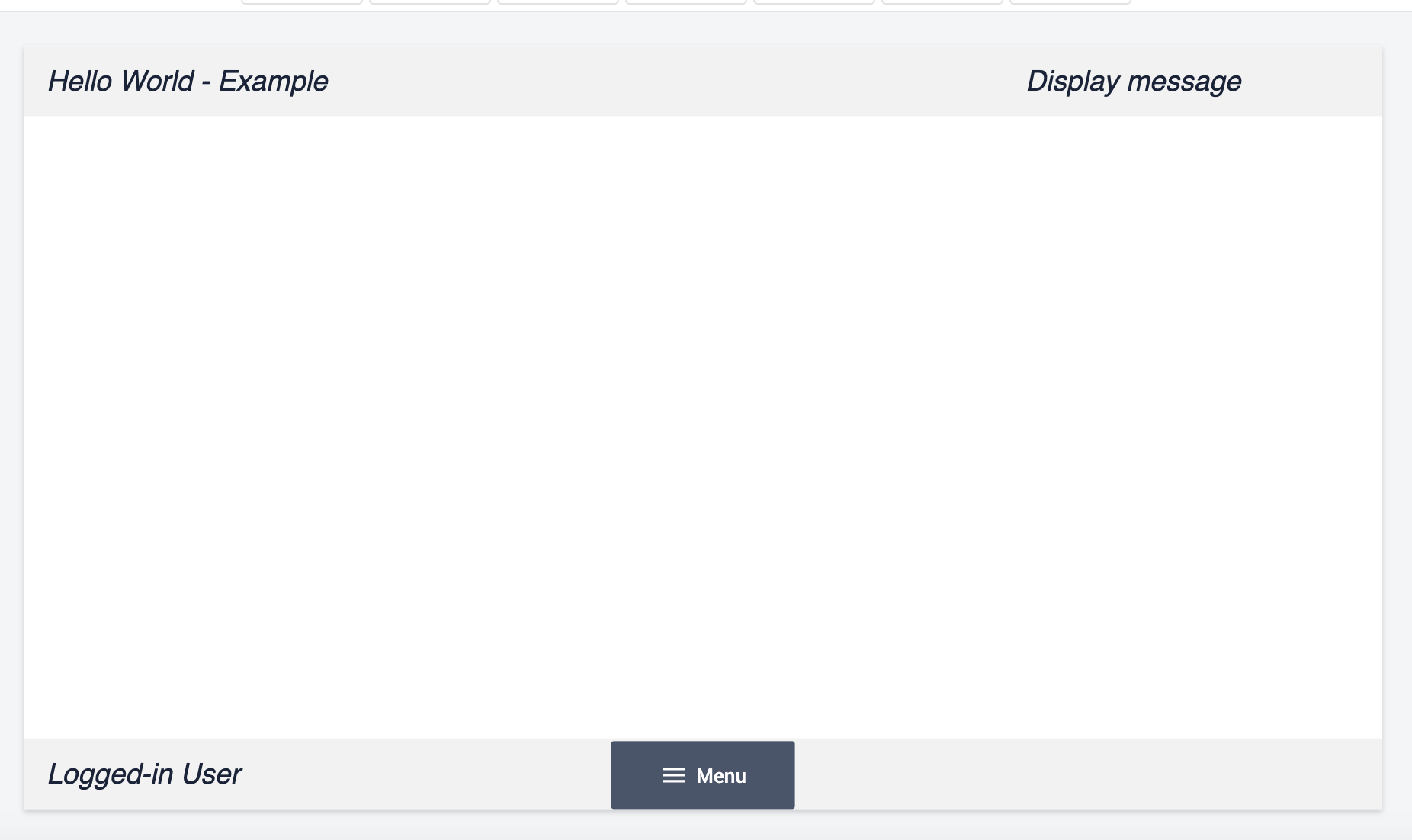
Ezután egy lépcsőfokra építjük a funkcionalitást.
Hello world gomb hozzáadása
- A Steps lapon válassza a Untitled Step (Cím nélküli lépés) lehetőséget. Kattintson rá duplán az átnevezéshez, és írja be a "Display message" (Üzenet megjelenítése) szöveget.
- Kattintson a Buttons (Gombok) gombra, és válassza ki a gombot. Méretezze át a gombot nagyobbra a gombot körülvevő négyzetek segítségével. Helyezze a gombot a képernyő közepére.
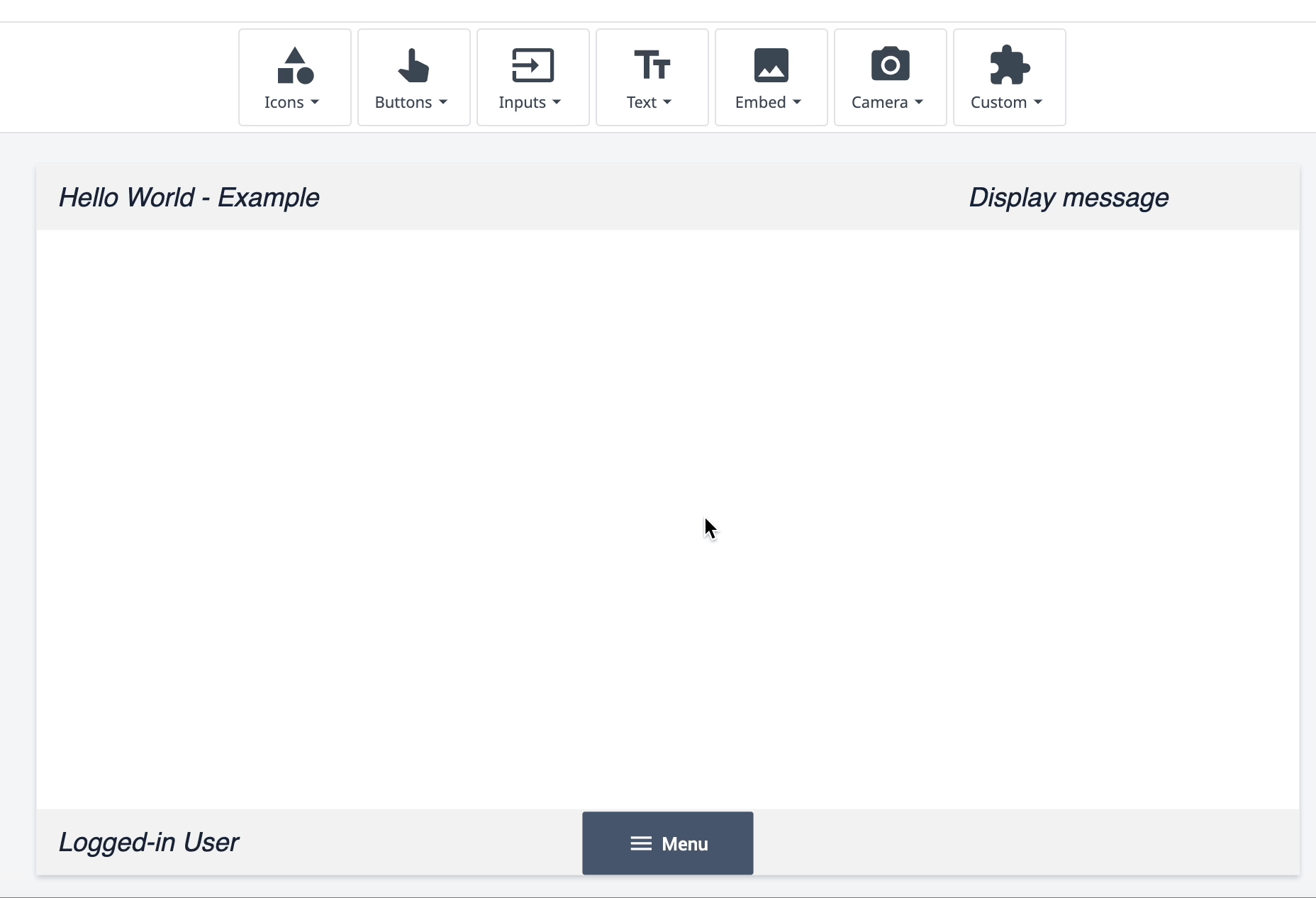
- Adja hozzá a következő stílusjegyeket a gombhoz:
- Szöveg - "Hello World"
- A gomb színe - Zöld
- ikon - Pásztázó eszköz
A gomb így fog kinézni: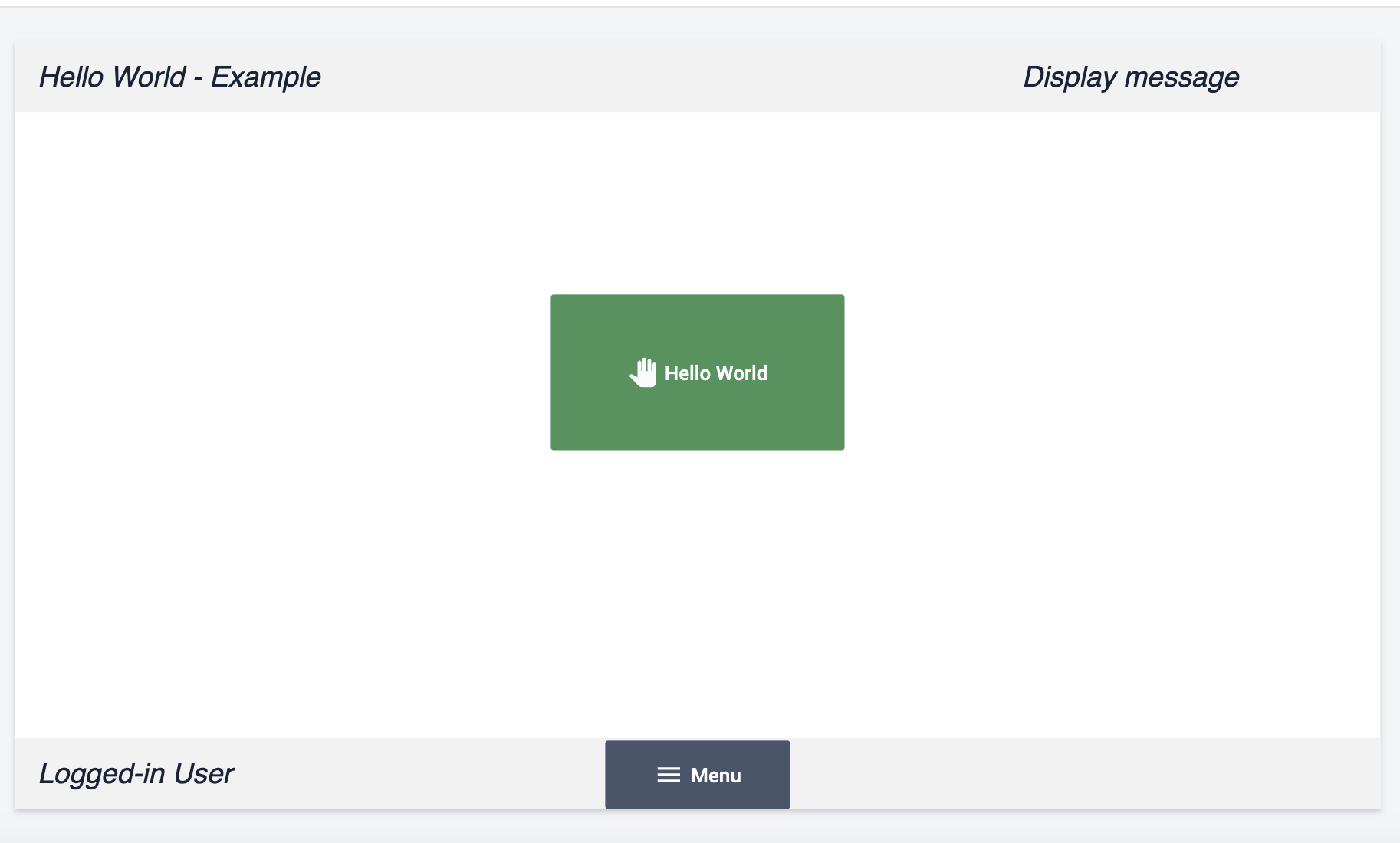
Ezután hozzáadunk egy kiváltót ehhez a gombhoz, hogy működőképessé tegyük.
Gomb kiváltó gomb hozzáadása
- Válassza ki a Hello World gombot, és navigáljon a Widget lap Triggers szakaszába. Kattintson a + gombra egy új trigger hozzáadásához.
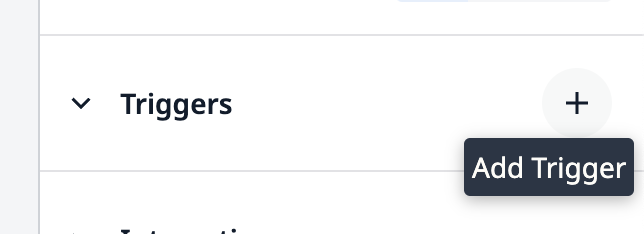
- Nevezze el a kiváltónak a "Hello world" nevet.
- A Then utasításban adja hozzá a következő logikát**:Üzenet megjelenítése** → Statikus érték → Szöveg → "Hello World"
A kiváltónak meg kell felelnie a következőnek: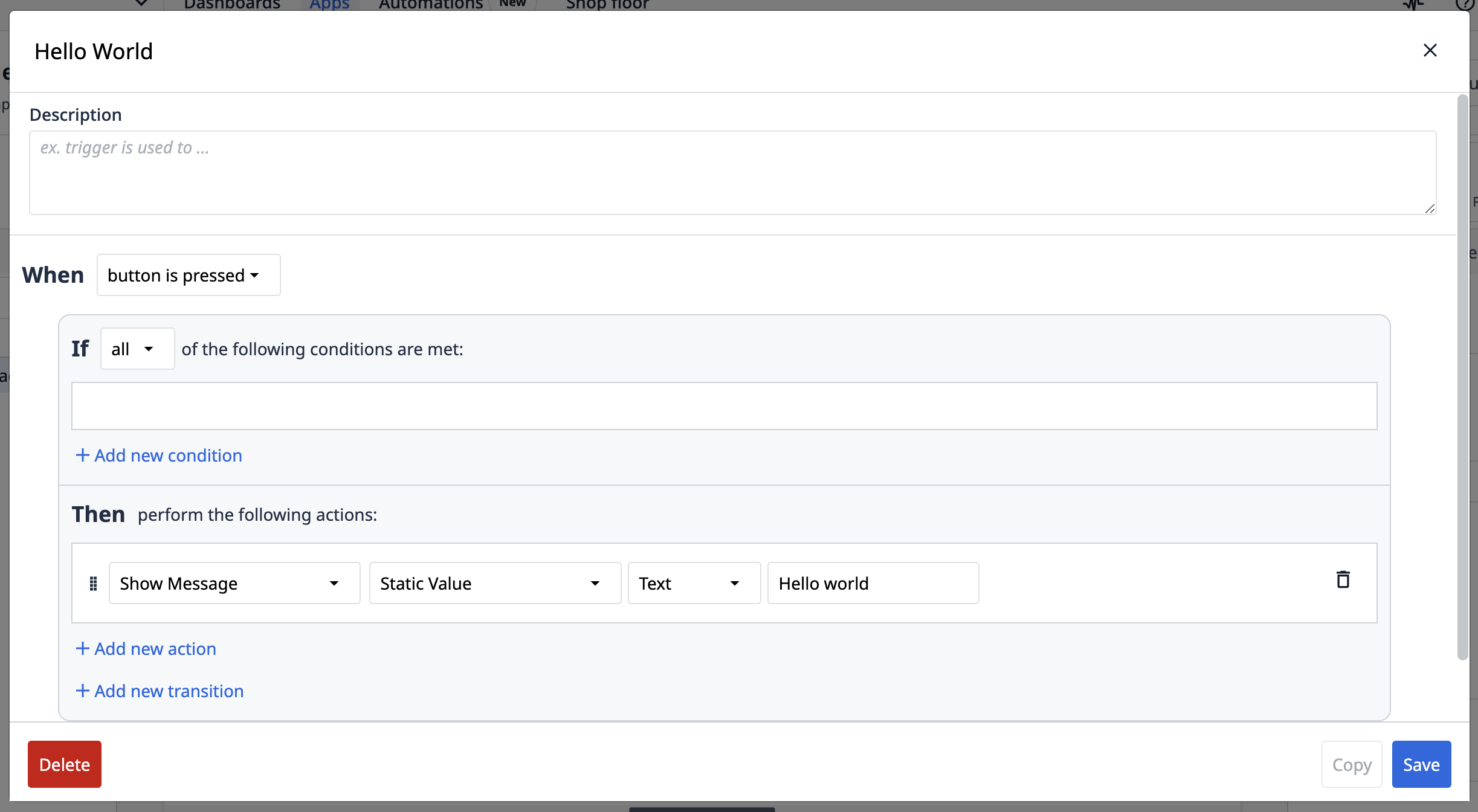
- Kattintson a Mentés gombra.
Amikor teszteli az alkalmazást, az így fog működni: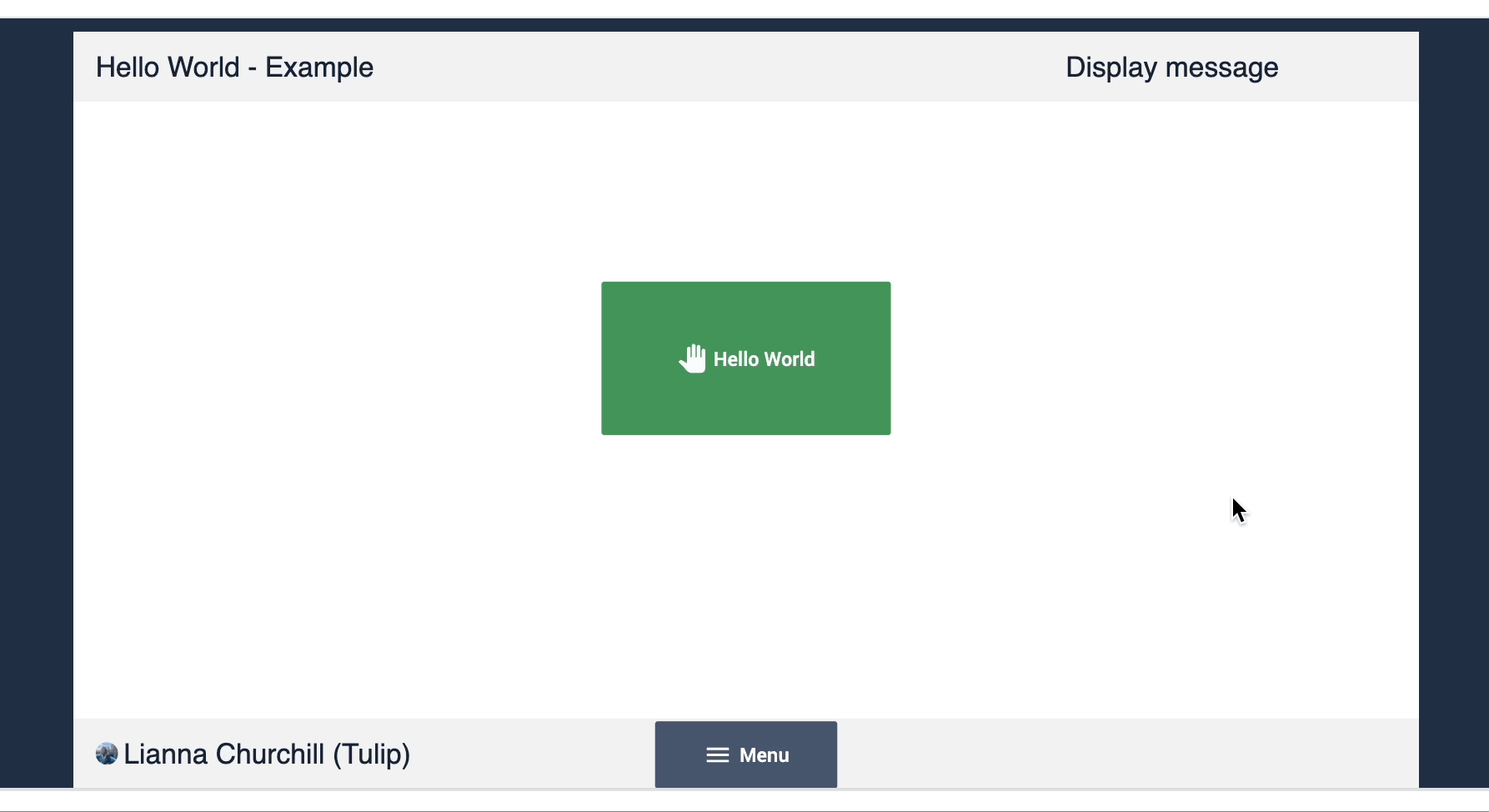
2. gyakorlat: A bemeneti adatok tárolása
Ebben a gyakorlatban olyan logikát épít, amely a bemeneti szöveget egy változóba tárolja.
- Adjunk hozzá egy új lépést, és nevezzük el "Üzenet tárolása".
- Kattintson a Bemenet gombra, és válassza a Szöveg lehetőséget.
- A Widget lapon kattintson az adatforrás mezőbe. Válassza ki a + változó hozzáadása lehetőséget.
- Nevezze el a változót "üzenet" névre, és kattintson a + Létrehozás gombra.
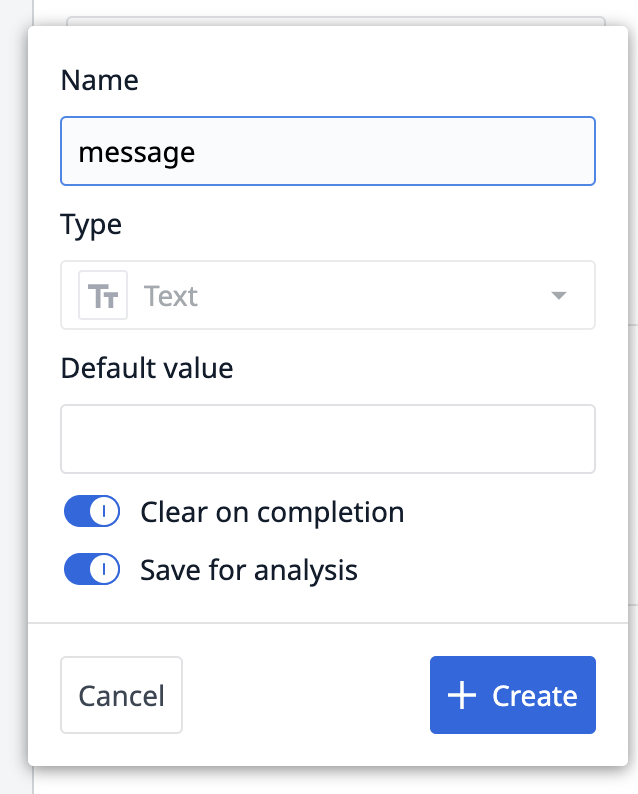
Az alkalmazás tesztelésekor a szöveges bemenet az "üzenet" változóba mentődik. A tárolt értéket a Fejlesztői mód ablak bal oldalán található Változók panelben láthatja.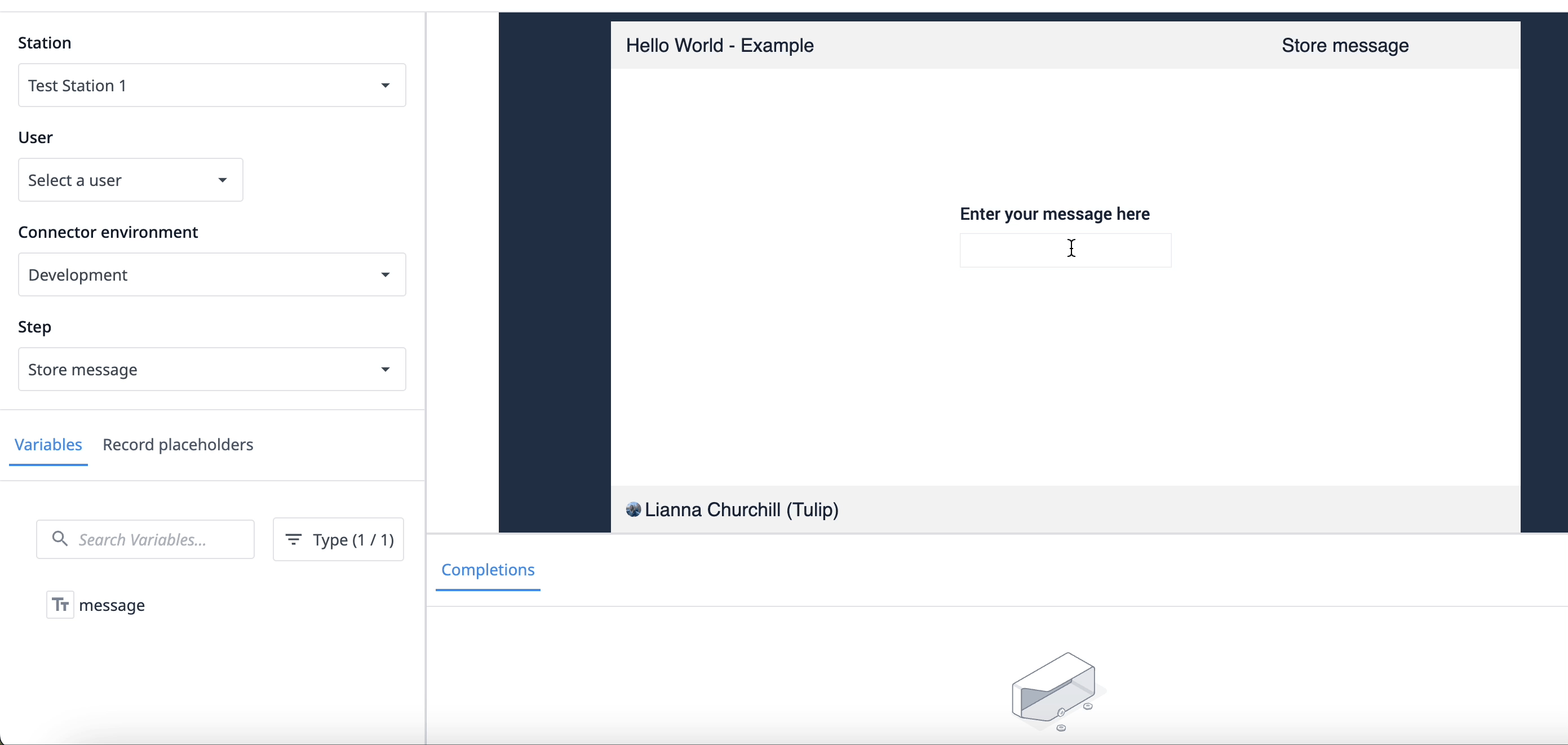
3. gyakorlat: A köszönések számának számolása
Ebben a gyakorlatban egy olyan elemzést készít, amely megszámolja, hogy hányszor nyomták meg a Hello world gombot.
- Az Üzenet megjelenítése lépésben kattintson a Beágyazás gombra, majd válassza az Elemzés lehetőséget. Kattintson a widgetre, és húzza azt a Hello world gomb bal oldalára.
- Kattintson az Elemzés kiválasztása, majd az Elemzés létrehozása gombra.
- Kattintson a Megjelenítési típusok legördülő menüpontba, és válassza az Egyetlen értéket.
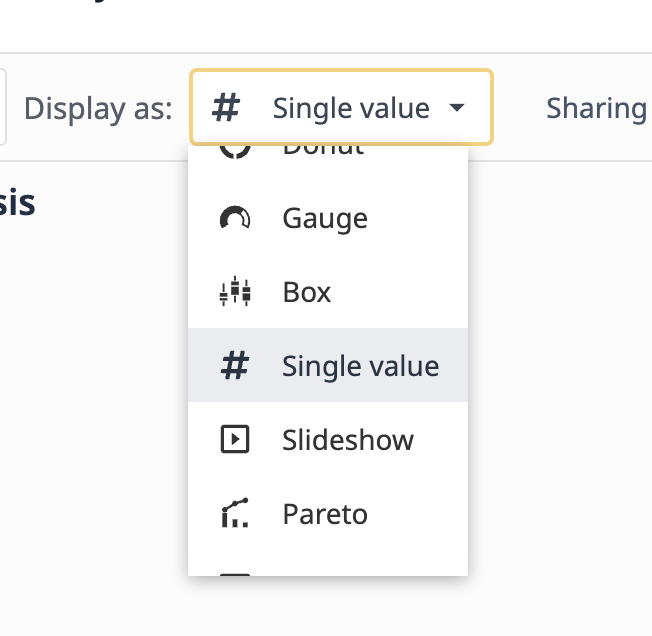
- Kattintson a Műveletek fülre és az Új művelet hozzáadása lehetőségre.
- Válassza az Aggregációs függvények, majd a Rekordok száma lehetőséget.
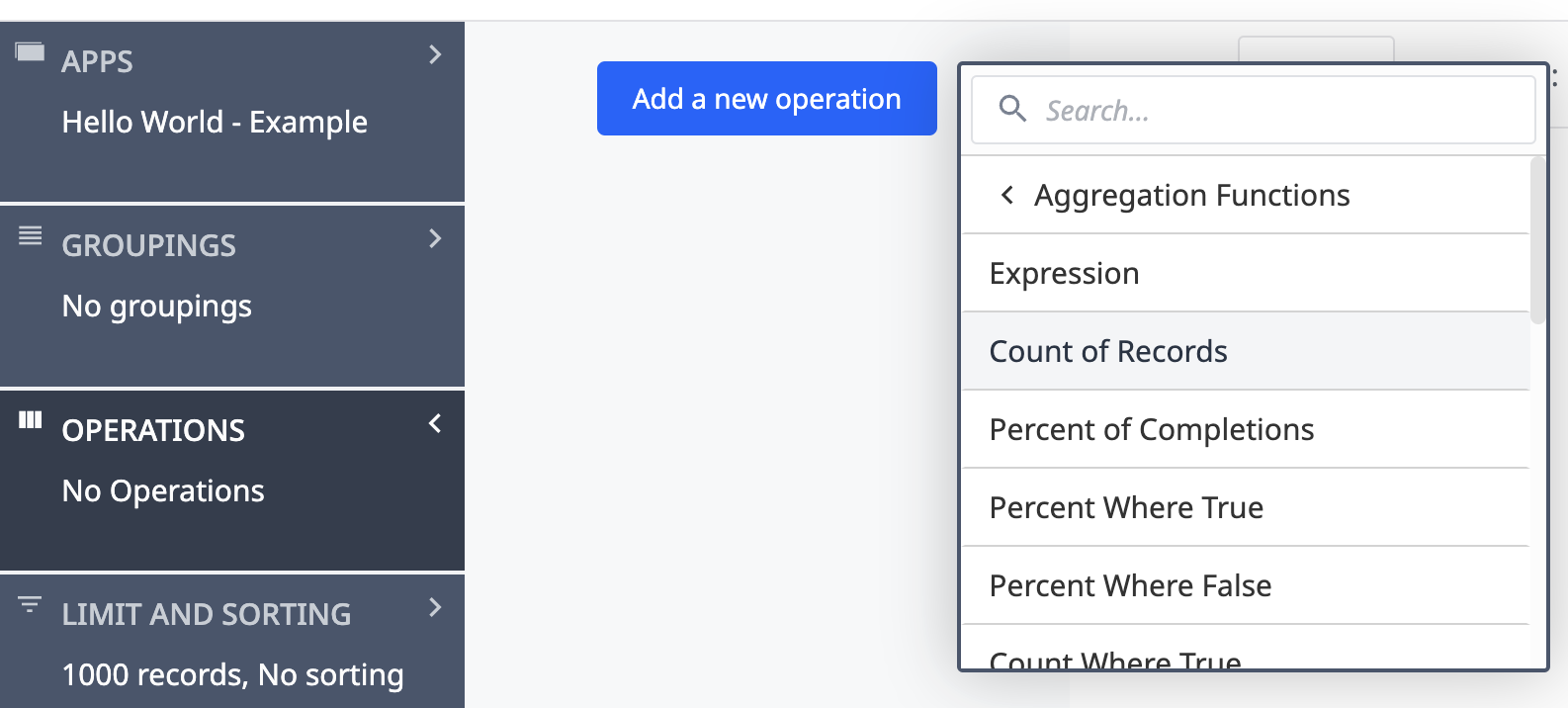
- Kattintson a szerkesztő jobb oldalán lévő oldalsó nyílra a Vizualizációs ablak kibontásához. Az Érték alatt kattintson a + Hozzáadás mezőre, és válassza a Rekordok száma lehetőséget.
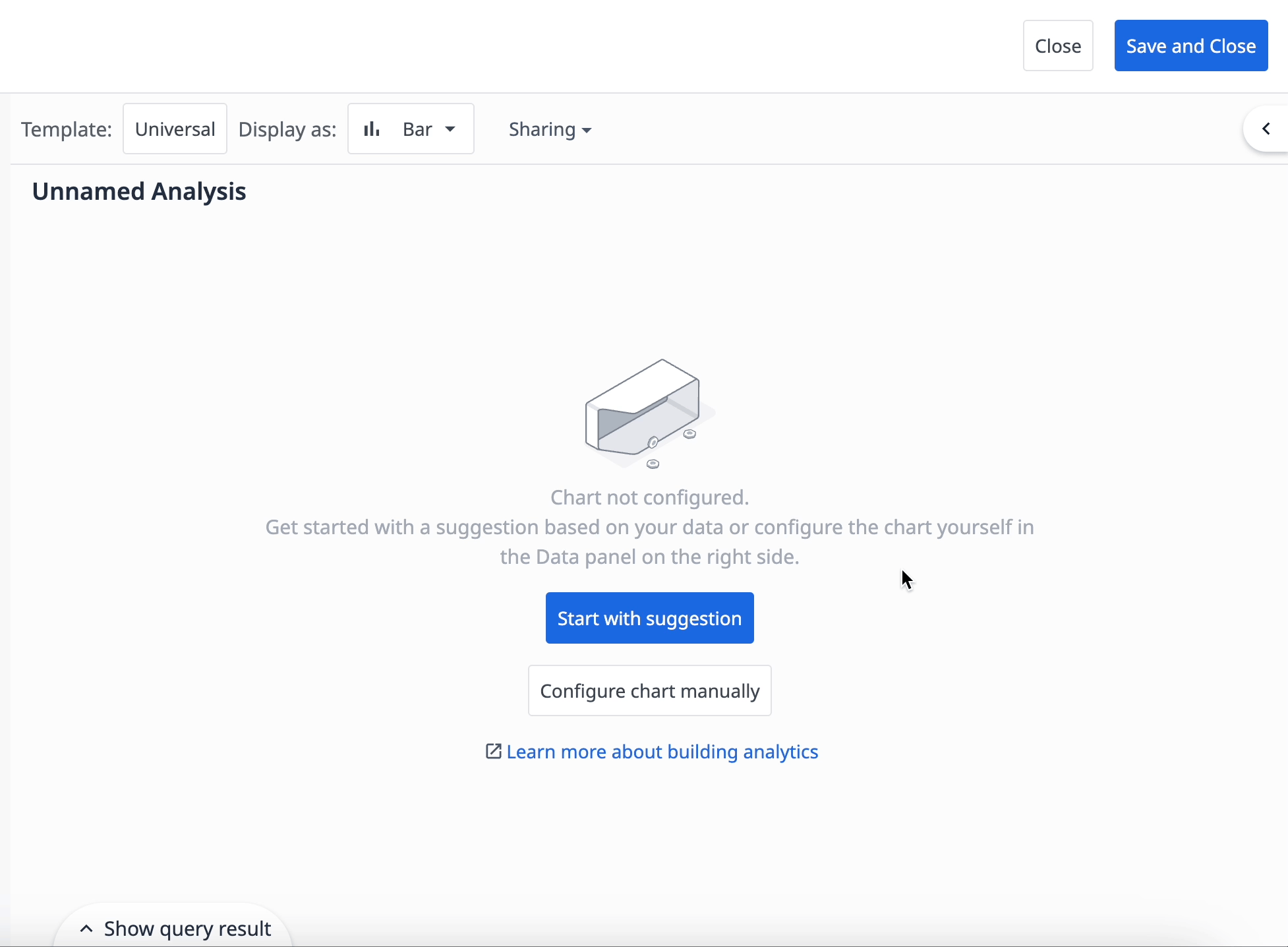
- Kattintson az elemzés címére, és nevezze át "A hellók száma", majd kattintson a Mentés gombra.
- Kattintson a jobb felső sarokban a Mentés és bezárás gombra.
Mivel a kitöltések fejlesztői módban nem mentődnek, kattintson a Futtatás gombra az elemzés teszteléséhez aTulip Playerben.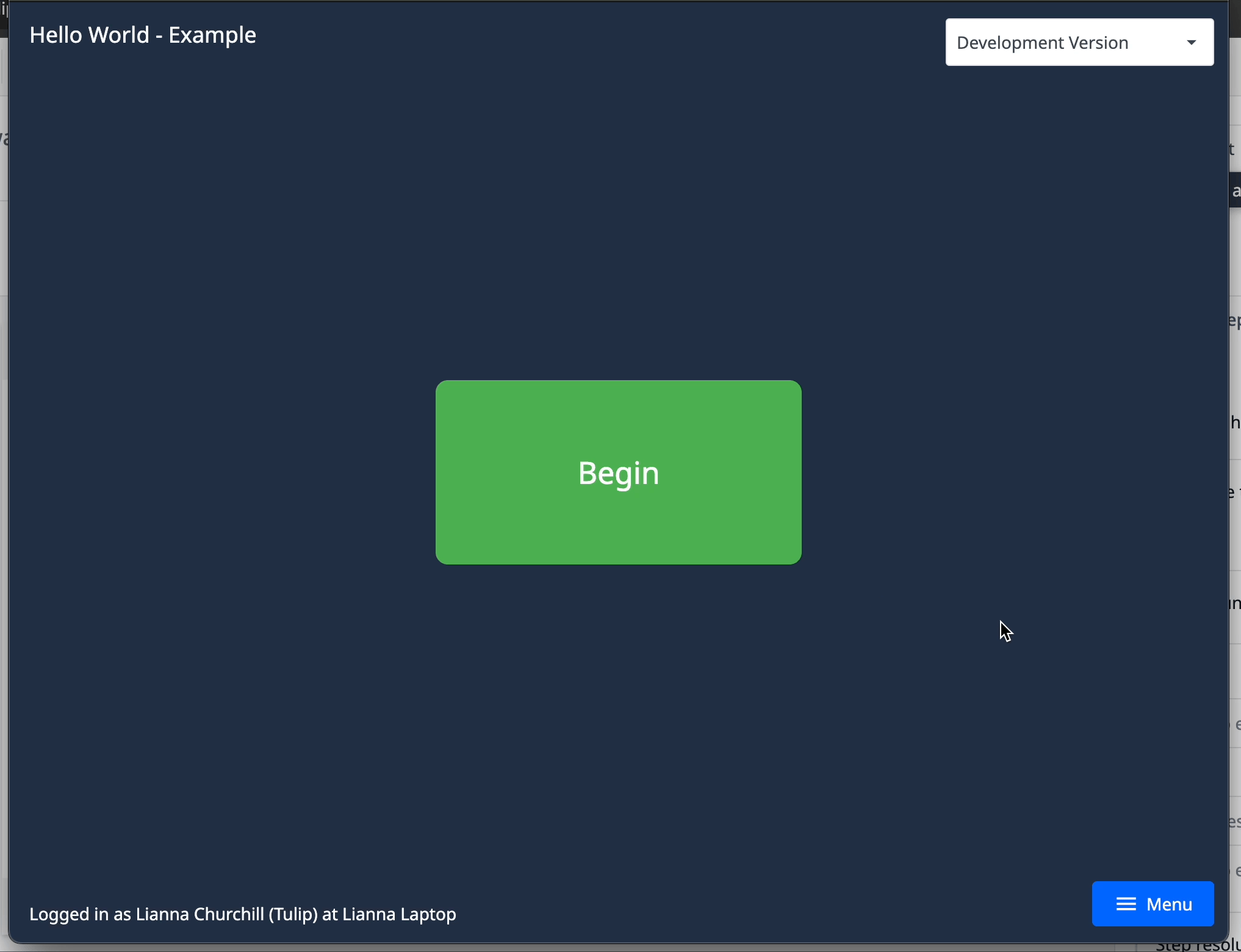
4. gyakorlat: Az utolsó helló kiszámítása egy kifejezéssel
Ebben a gyakorlatban egy olyan kifejezést ír egy triggerben, amely egy változóba tárolja, hogy megmutassa, mikor köszönt utoljára az alkalmazás.
- Az oldalsó ablaktáblán navigáljon az Alkalmazás lapra.
- A Változók mellett válassza az X-et.
- Kattintson a + Változó létrehozása gombra.
- Nevezze el a változót "Last time you said hello" (Utoljára köszöntél), és kattintson a + Create (Létrehozás) gombra.
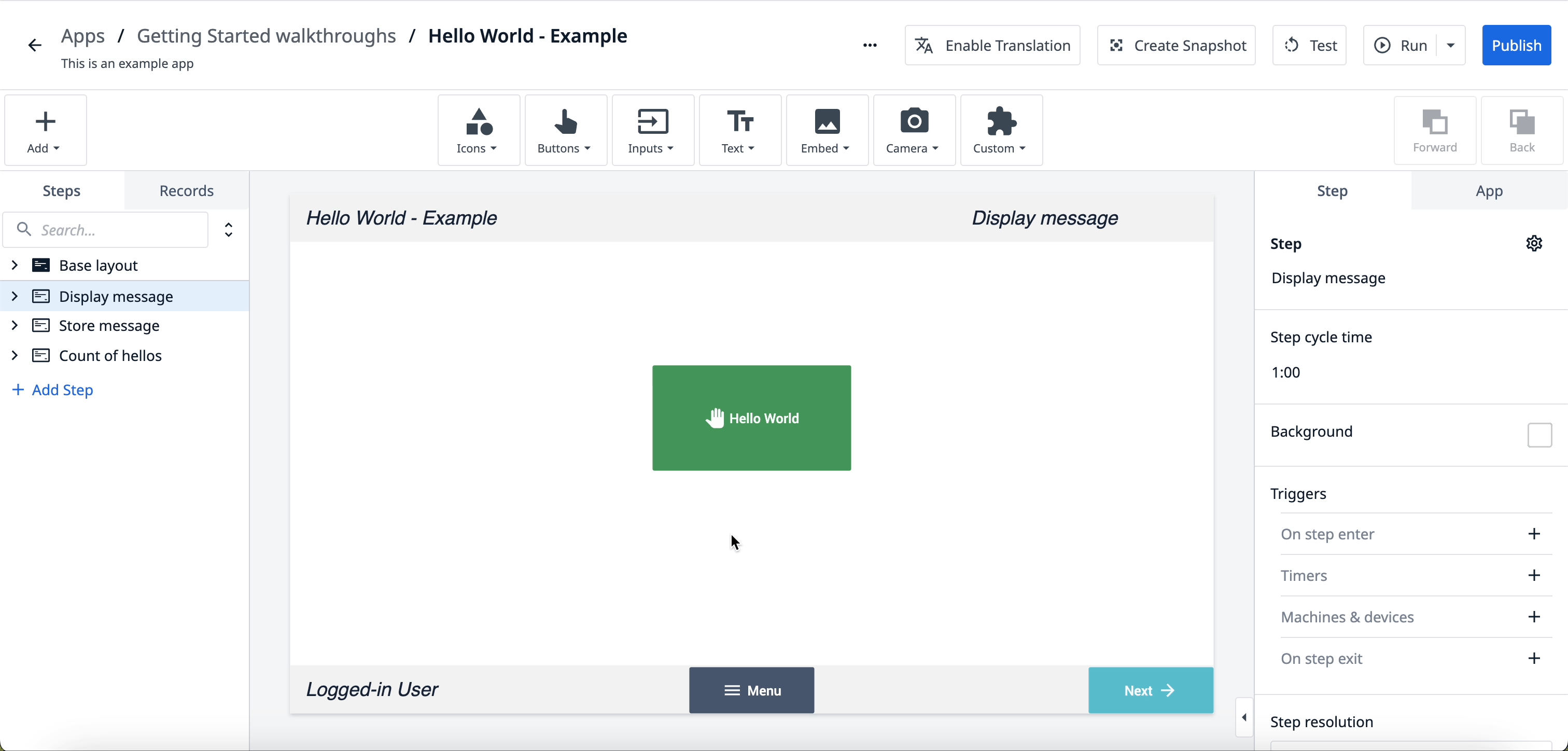
- Az Üzenet megjelenítése lépésben kattintson a Hello world gombra, és adjon hozzá egy új kiváltót.
- Adja hozzá a következő műveletet a kiváltóhoz**: Adatmanipuláció** → Tárolás → Kifejezés: "Az utolsó alkalom, amikor köszöntél" + ' ' + App Info.Current Date and Time.Current Time → Változó → Utolsó alkalom, amikor köszöntél.
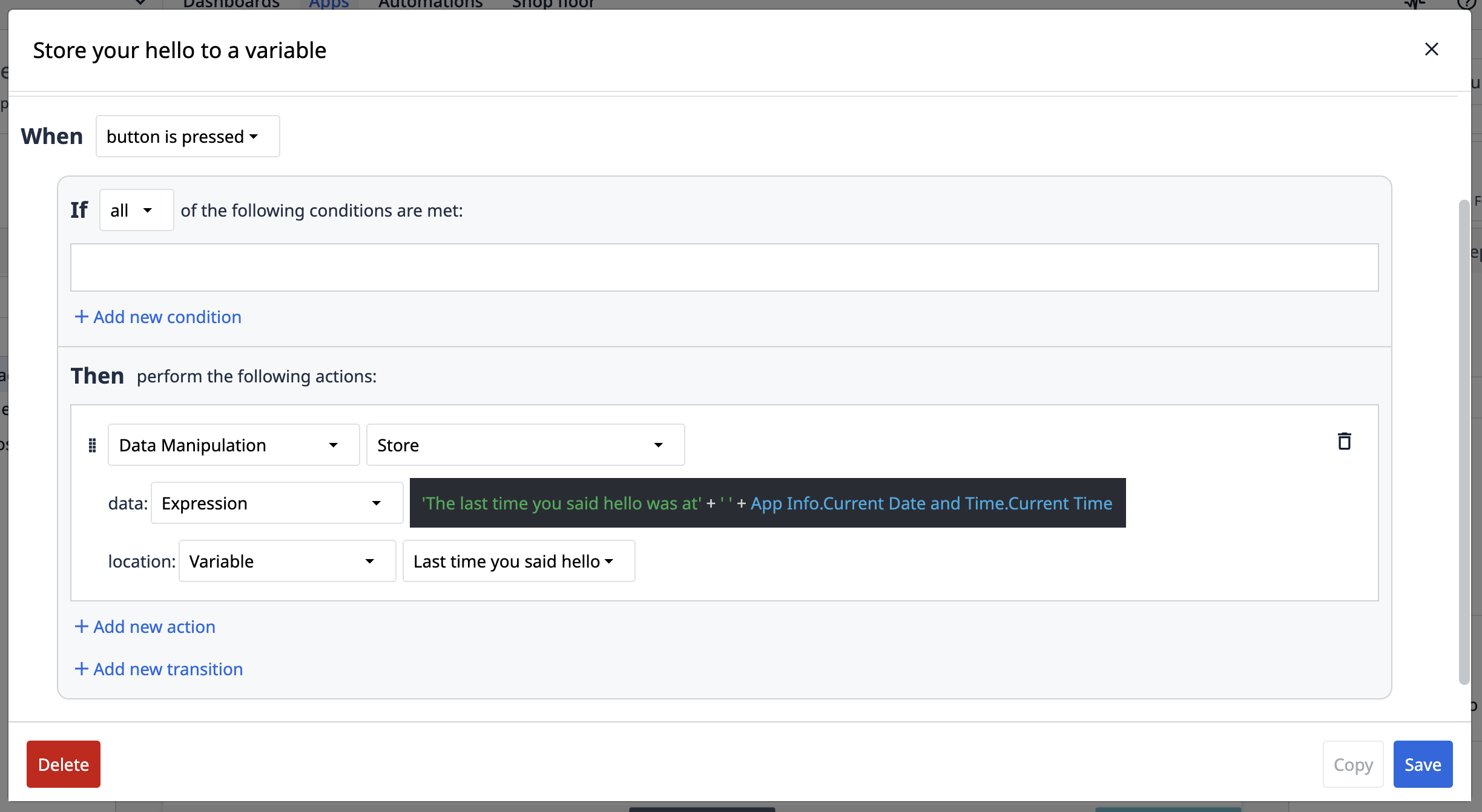
- A köszönések száma lépésben kattintson a Szövegre, és válassza a Változót.
- Az oldalsó ablaktáblán az Adatbeállítások alatt kattintson az üres Adatforrás mezőre, majd válassza ki a Last time you said hello változót.
Az alkalmazás tesztelésekor a kifejezés a Last time you said hello változóba mentődik, és időbélyegként jelenik meg.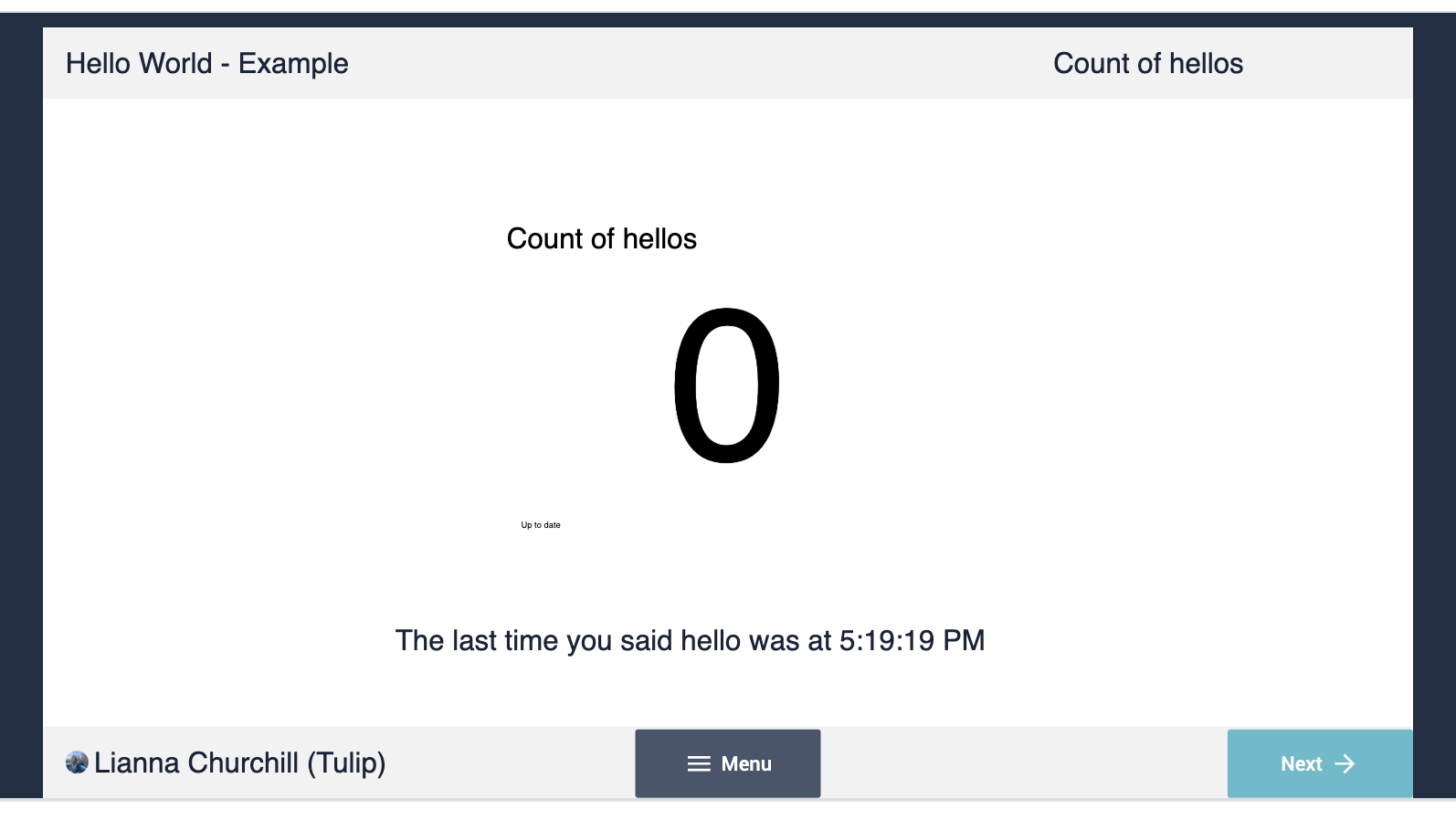
Következő lépések
Most, hogy elkészítetted az első alkalmazásodat, itt megtudhatod, hogyan kell közzétenni és futtatni.
További információk az alkalmazásépítésről:* Az alkalmazásépítés alapjai* Bevezetés a Tulip alkalmazásszerkesztőhöz* Hogyan tervezzünk hatékony alapelrendezést?
Legyen Tulip minősített alkalmazásépítő:Alapvető alkalmazásépítői minősítés
Megtalálta, amit keresett?
A community.tulip.co oldalon is megteheted, hogy felteszed a kérdésed, vagy megnézed, hogy mások is szembesültek-e hasonló kérdéssel!

